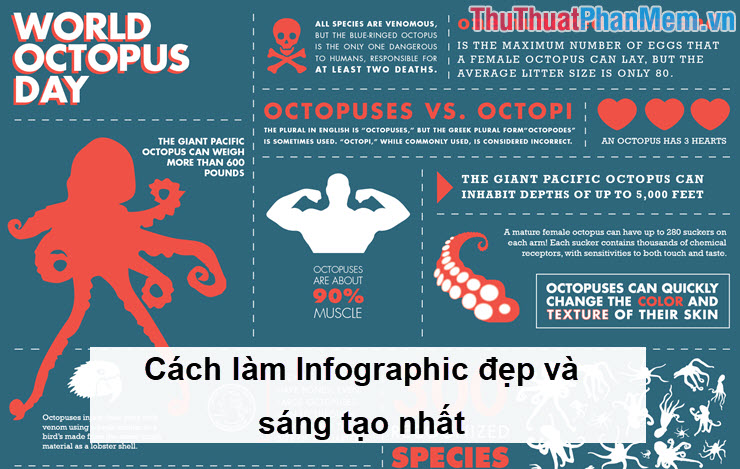Cách thêm font chữ vào Canva đơn giản, nhanh chóng
Mục lục nội dung
Hiện nay, việc sử dụng Canva để thiết kế đồ họa trực tuyến là lựa chọn của rất nhiều người dùng. Mặc dù Canva đã cung cấp cho người dùng font chữ đa dạng, nhưng nhiều bạn vẫn muốn thêm font chữ Việt hóa hay những font chữ được yêu thích vào Canva. Nếu bạn chưa biết cách thêm font chữ vào Canva, vậy mời bạn cùng tham khảo cách thêm font chữ vào Canva đơn giản, nhanh chóng mà Xosomienbaczone.com chia sẻ với bạn trong bài viết dưới đây nhé.
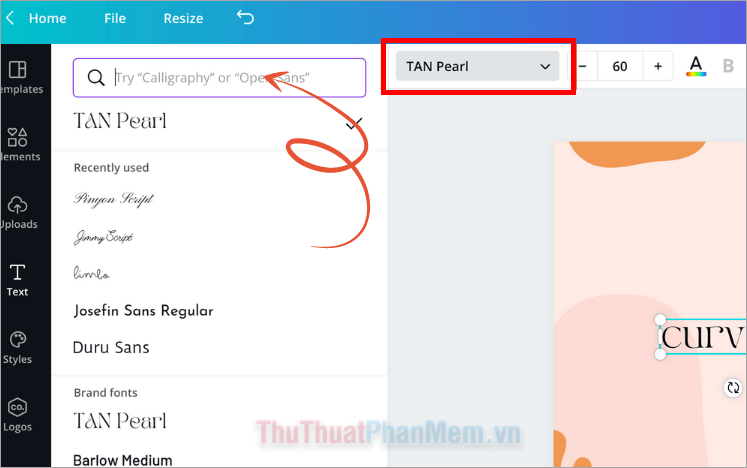
1. Canva là gì?
Canva là một công cụ hỗ trợ người dùng thiết kế đồ họa trực tuyến miễn phí và dễ sử dụng. Canva cung cấp cho người dùng nguồn tài nguyên phong phú và đa dạng, với nhiều chủ đề thiết kế khác nhau từ bản thuyết trình, thư mời, logo, CV, áp phích, cho đến infographic, tờ rơi, bài đăng mạng xã hội, biểu đồ, … Canva tạo ra sự đơn giản hóa trong thiết kế, hỗ trợ mọi người dùng kể cả những bạn không chuyên về đồ họa.
Canva bao gồm 2 phiên bản đó là bản miễn phí và bản Pro. Nếu bạn sử dụng tài khoản Canva miễn phí, bạn vẫn có thể sử dụng những tài nguyên sẵn có của Canva để trải nghiệm sử dụng nhưng sẽ bị hạn chế tài nguyên hơn. Bản Canva Pro bạn sẽ được trải nghiệm với tài nguyên vô tận, không giới hạn. Để thực hiện cách thêm font chữ vào Canva đơn giản, nhanh chóng, thì bạn cần sử dụng tài khoản Canva Pro và thực hiện cách thêm như hướng dẫn dưới đây.
2. Cách thêm font chữ vào Canva đơn giản, nhanh chóng
Cách thêm font chữ vào Canva đơn giản, nhanh chóng, bạn thực hiện các bước sau:
Bước 1: Truy cập vào trang Canva và đăng nhập vào tài khoản Canva Pro của bạn, nếu chưa có bạn có thể đăng ký và dùng thử Canva Pro trong 30 ngày, sau đó trả phí để sử dụng tiếp Canva Pro. Vì tính năng thêm font chữ vào Canva không khả dụng trên Canva miễn phí.
Bước 2: Bạn chọn mẫu bất kỳ cần thiết kế, trên giao diện chỉnh sửa mẫu, bạn chọn Văn bản ➔ Thêm phông chữ thương hiệu.
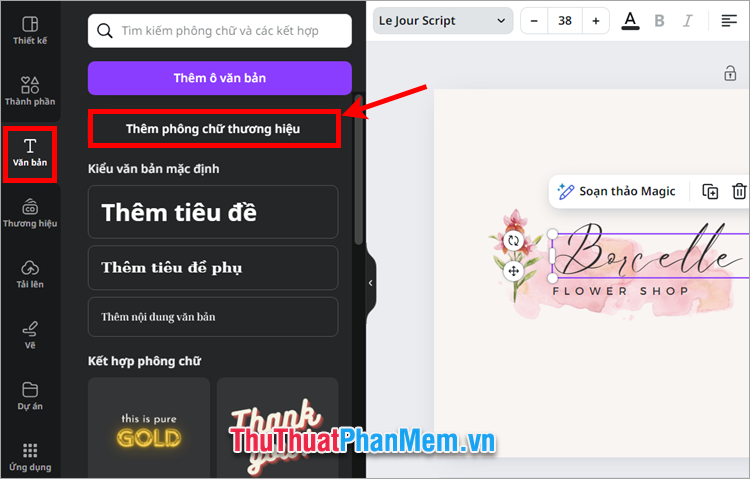
Bước 3: Trong phần Phông chữ bạn chọn Thêm mới.
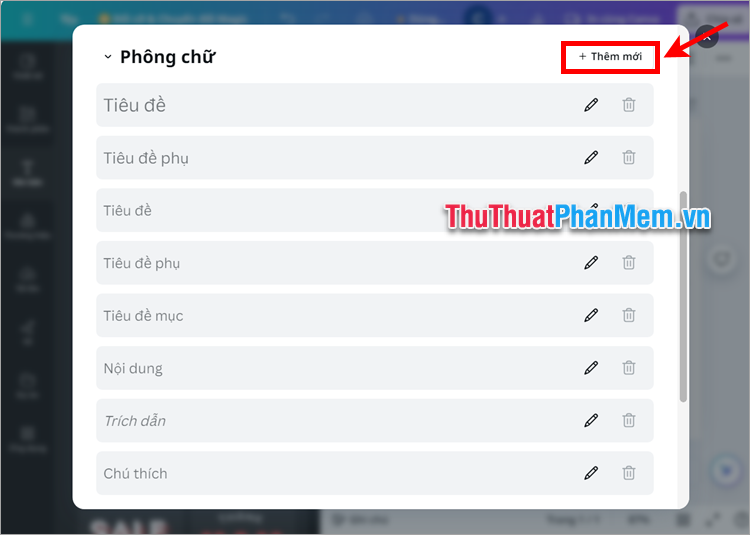
Bước 4: Xuất hiện cửa sổ thêm font, bạn chọn đến các font chữ mà bạn muốn thêm vào Canva và chọn Open.
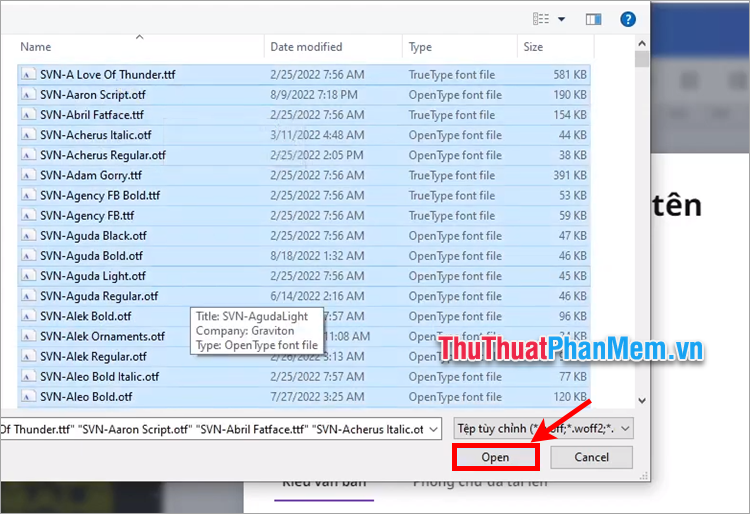
Bước 5: Chọn xác nhận Có, tải lên!
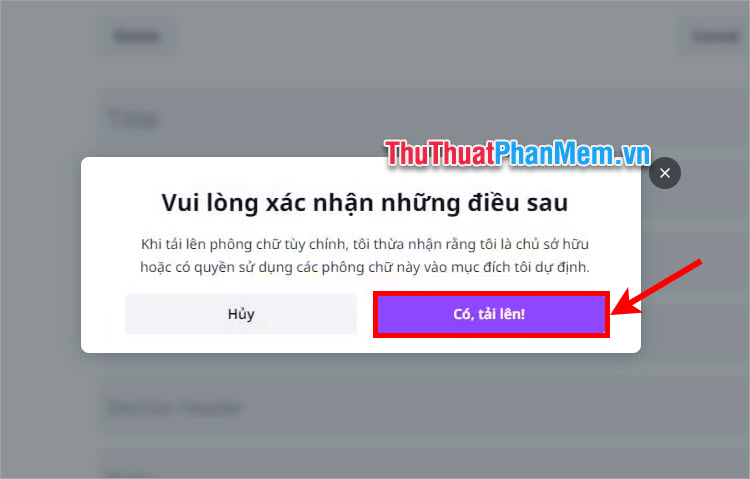
Như vậy font chữ được tải lên Canva, bạn có thể thoải mái lựa chọn font chữ bạn muốn.
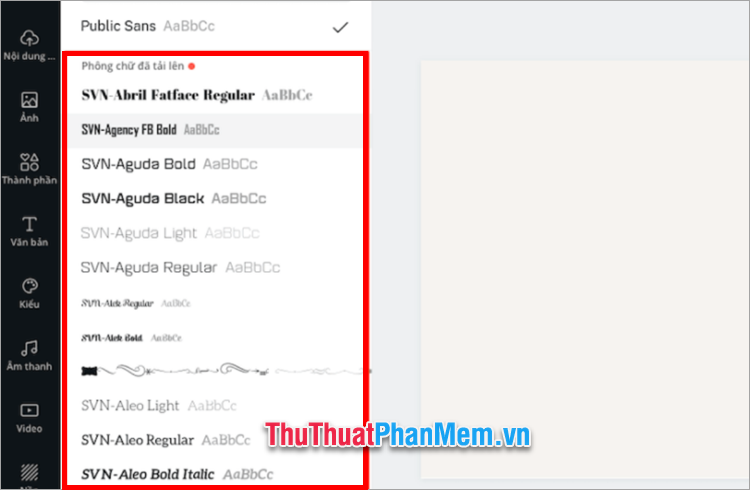
3. Lưu ý khi thêm font chữ vào Canva
Một số lưu ý mà bạn cần biết khi thực hiện cách thêm font chữ vào Canva đơn giản, nhanh chóng.
- Tính năng thêm font chữ vào Canva chỉ có thể thực hiện khi tài khoản đăng nhập Canva là tài khoản Canva Pro, Canva Đội nhóm hay Canva Giáo dục, tính năng này sẽ không thực hiện trên tài khoản Canva miễn phí
- Canva hỗ trợ tải lên các font chữ có định dạng True Type Font (TTF), Open Type Font (OTF) hay Web Open Font Format (WOFF) và font chữ phải do bạn tự thiết kế hay được chia sẻ công khai miễn phí để tránh vi phạm bản quyền. Nếu bạn mua font chữ cần kiểm tra thông tin giấy phép, mọi font chữ có hành vi ăn cắp bản quyền có thể dẫn đến tải thất bại
- Nhiều font chữ không tương thích với Canva có thể dẫn đến lỗi mất chữ hay không hiển thị đúng định dạng trong thiết kế, bạn cần chọn font chữ khác
- Trong mỗi Bộ thương hiệu, bạn có thể tải lên Canva tối đa 500 font chữ
Trên đây, Xosomienbaczone.com đã chia sẻ với bạn cách thêm font chữ vào Canva đơn giản, nhanh chóng. Như vậy, để dễ dàng tải font chữ thành công, bạn cần lựa chọn những font chữ được chia sẻ miễn phí để tránh bản quyền, và những font chữ định dạng ttf, otf hay woff. Hi vọng sau khi tham khảo bài viết này bạn sẽ có thể dễ dàng thêm font chữ yêu thích vào Canva để thuận tiện cho việc thiết kế của bạn. Cảm ơn bạn đã quan tâm và theo dõi bài viết này.